28 Nov Cómo hacer que un programa se inicie automáticamente al arrancar Windows 10
Hacer que un programa se inicie automáticamente en Windows 10 es muy fácil, apenas lleva unos segundos. Estos son los pasos a seguir:
- Pulsa las teclas Windows + R
- Seguidamente tienes que escribir shell:startup
- A continuación verás una ventana, en ella simplemente tienes que arrastrar los accesos directos de aquellos programas que deseas que se inicien automáticamente al arrancar Windows 10
- Reinicia el equipo
Si quieres hacer todo lo contrario, o sea, que una aplicación no se inicie automáticamente, el proceso es prácticamente idéntico. Solo tienes que eliminar el acceso directo de la carpeta que se abre al ejecutar el comando shell:startup. No hay que hacer nada más.
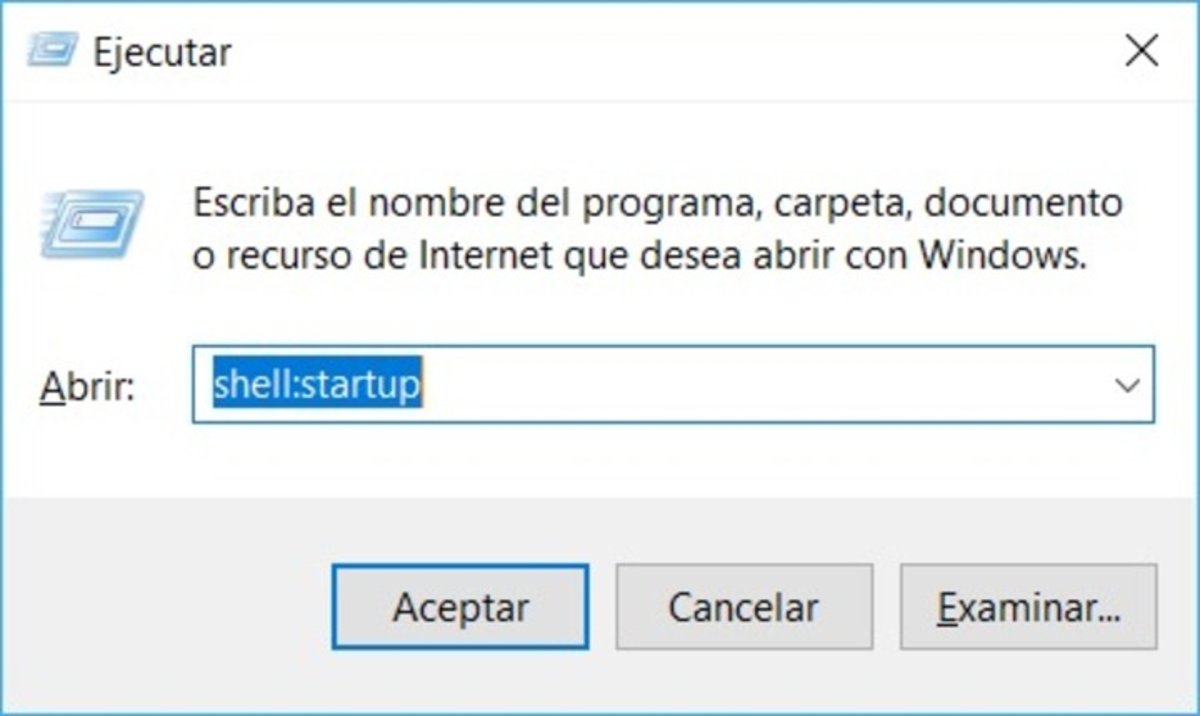
Si quieres saber qué otras aplicaciones se inician automáticamente al arrancar Windows 10 tienes que hacer lo siguiente. Pulsa las teclas CTRL + ALT + DEL (suprimir), seguidamente hay que hacer clic en Administrador de tareas.
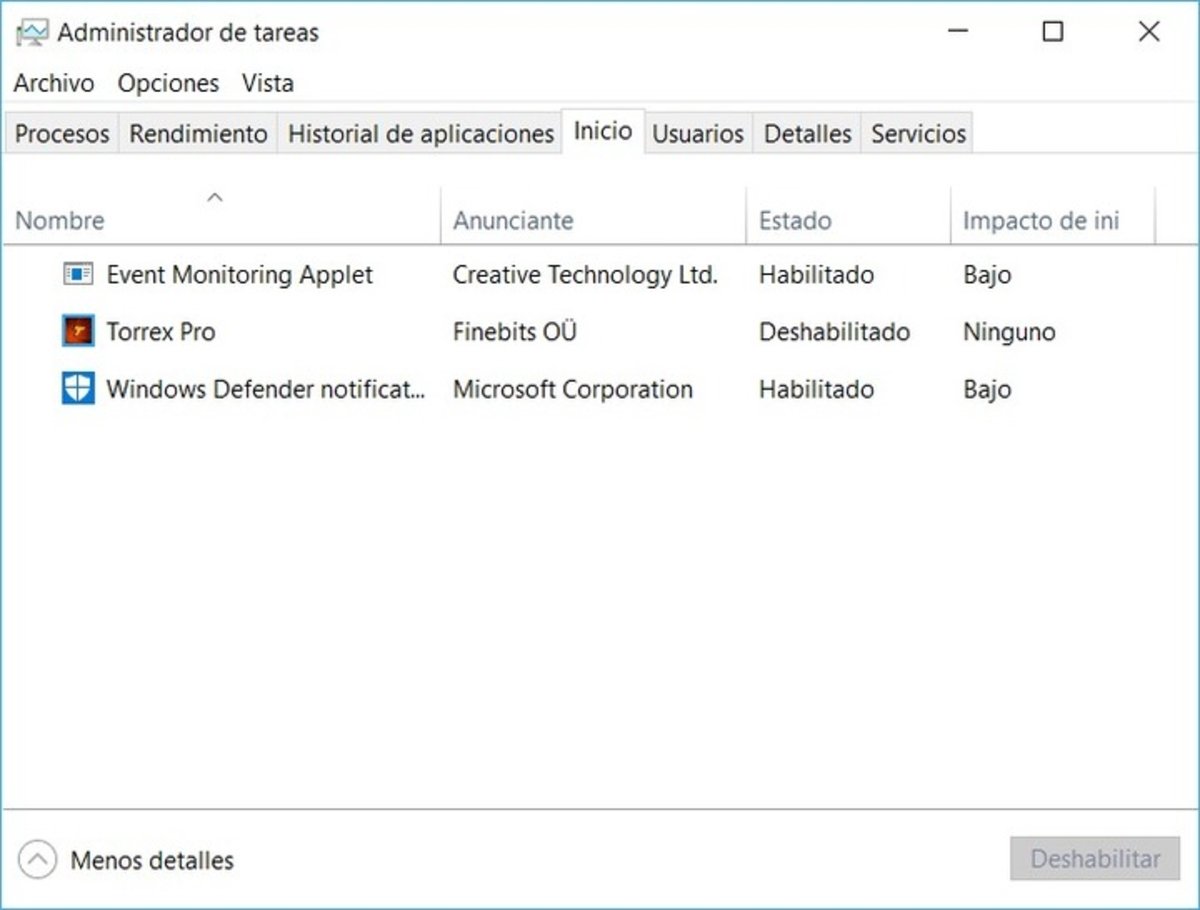
Se abrirá una ventana con varias pestañas, tienes que seleccionar la que pone Inicio, ahí puedes ver los programas que se inician automáticamente, también si afectan mucho a la hora de arrancar el sistema operativo. Si seleccionas uno y luego haces clic en deshabilitar ya no se iniciará automáticamente, de este modo siempre tendrás el control sobre aquellos programas que se inician junto al sistema operativo.

No Comments